Hoe games aan Discord toe te voegen
Andere Handige Gids / / August 05, 2021
Discord is een platform dat speciaal is ontworpen voor gamers voor communicatie. Gamers creëren communities en hebben daar interactie met elkaar. Nu hebben we miljoenen gemeenschappen waar miljoenen gebruikers dagelijks met elkaar communiceren. Maar er is nieuws van de ontwikkelaars dat Discord in de toekomst geen platform zal zijn dat alleen bedoeld is voor gamers. Discord brengt het gemak van een prikbord, een chatlobby en een VoIP-chat in één omgeving.
Elke keer dat u een game online speelt, wordt deze gewoon op de achtergrond uitgevoerd. U kunt rechtstreeks vanuit de Discord-app communiceren met een hele server, die zowel in desktop- als mobiele versies beschikbaar is. Telkens wanneer u Discord op uw telefoon of computer installeert, ziet u de lijst met beschikbare games op uw systeem in het bibliotheekgedeelte van Discord. Maar soms, met de oudere games en zelfs de meest recente, gebeurt dit niet. Dus hoe voeg je games toe in Discord? Laten we het in dit artikel ontdekken.
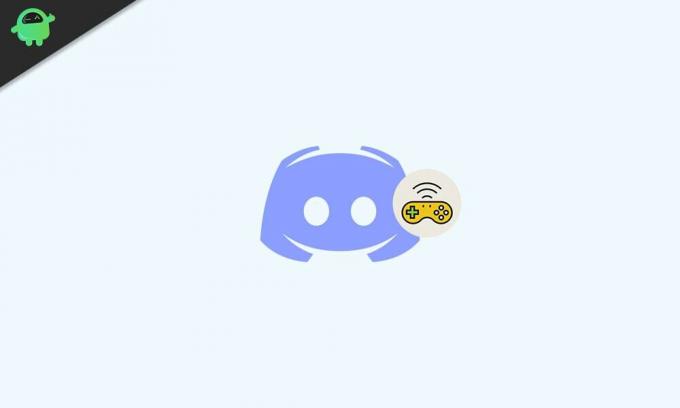
Hoe voeg je games toe in Discord?
Telkens wanneer u een game op uw apparaat installeert en deze wordt ondersteund door Discord, wordt deze toegevoegd aan de Discord-bibliotheek. En telkens wanneer je dat specifieke spel start, gaat je Discord-status live en wordt er een status weergegeven die aangeeft dat je dat specifieke spel speelt. De hoeveelheid tijd die je hebt besteed aan het spelen van de game, is ook beschikbaar in de status. Als je bijvoorbeeld de afgelopen 1 uur FIFA 18 speelt, zal het "FIFA 18 spelen gedurende 1 uur" weergeven.
Volg de onderstaande stappen om games aan uw Discord toe te voegen en de afspeelstatus weer te geven.
- Start de Discord-app. Klik of tik vervolgens op de opties "Gebruikersinstellingen" in de linkerbenedenhoek van uw scherm.

- Klik in het gebruikersinstellingenvenster op het tabblad "Spelactiviteit" in het linkerdeelvenster.
- Zet vervolgens de schakelaar aan voor 'Toon momenteel lopende game als een statusbericht'. Elke game die je op je apparaat of systeem hebt, wordt weergegeven in de onderstaande bibliotheek.
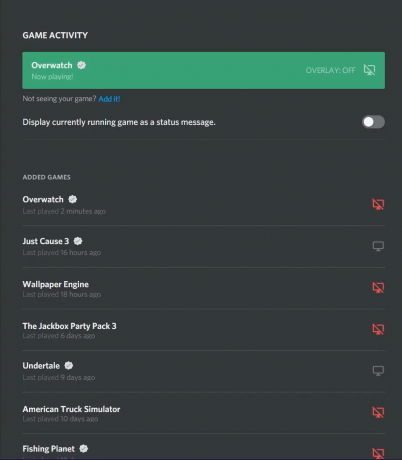
- Als je je game niet ziet, klik dan op de optie 'Toevoegen' en zoek naar je game. Als je je game hebt gevonden, selecteer je deze en als deze wordt ondersteund door Discord, wordt deze aan de bibliotheek toegevoegd en wordt er naast een pictogram een klein blauw vinkje weergegeven.
- Als je vervolgens de game speelt die je zojuist hebt toegevoegd, laat Discord automatisch zien dat je die game speelt. Iedereen die je profiel op Discord kan zien, ziet dan je status van een actieve spelsessie.

Maar bepaalde games worden niet ondersteund of niet geverifieerd door Discord. Hoe voeg je zo'n game toe aan Discord zodat je ook voor die game de status kunt instellen? Daarvoor moet je het gamebestand handmatig toevoegen en bewerken om dienovereenkomstig een aangepaste status in te stellen.
- Start de Discord-app. Klik of tik vervolgens op de opties "Gebruikersinstellingen" in de linkerbenedenhoek van uw scherm.
- Klik in het gebruikersinstellingenvenster op het tabblad "Spelactiviteit" in het linkerdeelvenster.
- Klik op de optie "Toevoegen" en zoek naar je game. Als je je spel hebt gevonden, selecteer je het en het zal automatisch starten.

- Minimaliseer nu het spel en klik vervolgens op de naam van dat actieve programma. U zult zien dat u de naam van het actieve programma dat u rechtstreeks vanuit Discord heeft gestart, kunt bewerken.

- Stel een willekeurige naam in voor dat niet-ondersteunde spel, en het zal in je status staan. Iedereen die je profiel kan zien, zal zien dat je het spel speelt waarvan je de naam zojuist hebt ingesteld. Er is echter geen pictogram in de status van de actieve game, omdat het een niet-geverifieerde game is.
Wat heeft het voor zin om een game aan de Discord-bibliotheek toe te voegen? Wat is het voordeel van een speelstatus voor een game? Om te beginnen maak je contact met mensen en speel je samen met ze. U kunt discussies over het spel beginnen met de mensen die erin geïnteresseerd zijn. U kunt zelfs specifieke tips en trucs over het spel leren. Het kan je helpen om bepaalde niveaus te voltooien.
Dus zo voeg je een game toe aan de discord-bibliotheek. We hebben ook besproken hoe je een niet-geverifieerd spel in Discord kunt toevoegen en zelfs een afspeelstatus kunt weergeven. Als u vragen of opmerkingen heeft over deze gids, kunt u hieronder reageren, dan nemen wij contact met u op. Bekijk ook onze andere artikelen over iPhone tips en trucs,Android-tips en -trucs, PC tips en trucs, en nog veel meer voor meer nuttige informatie.
Een technofreak die van nieuwe gadgets houdt en altijd op de hoogte is van de nieuwste games en alles wat er in en rond de technologiewereld gebeurt. Hij heeft een enorme interesse in Android- en streaming-apparaten.


![Download A507FNXXU2ASK7: Galaxy A50S patch van november 2019 [India]](/f/20b2601e414e35e52b9ef50a5e0c19e4.jpg?width=288&height=384)
![Download Resurrection Remix op 9.0 Pie op basis van Lava Z92 [RR 7.0]](/f/25eae5a7f2373daea3ee107fec034fbc.jpg?width=288&height=384)